

بقلم Nathan E. Malpass, ، آخر تحديث: March 8, 2017
"تم حذف ملاحظاتي بطريقة ما من هاتفي ... لم أقم مطلقًا بإلغاء تحديد الملاحظات لعدم مزامنتها. أحتاجها مرة أخرى .. معلومات مهمة جدًا !!"
بصرف النظر عن التذكيرات ، فإن ملف ملاحظات في جهاز iPhone الخاص بك هو تطبيق آخر يمكنك استخدامه لتدوين سريع للتفاصيل الصغيرة والمهمة التي تحتاج إلى الاحتفاظ بسجل بها. يمكن أن تكون هذه التفاصيل عبارة عن تواريخ ميلاد عائلتك أو أصدقائك ، وقائمة بالمهام ، وقائمة تسوق البقالة ، والتدريب وملاحظات الدروس ، والكتب المراد شراؤها ، وتكاليف فيلم شاهدته مؤخرًا ، وأكثر من ذلك بكثير. لا يساعد هذا التطبيق في تنظيم أنشطتك اليومية فحسب ، بل يساعد أيضًا في تذكير نفسك بالتفاصيل المهمة التي سيتم استخدامها بالتأكيد في المستقبل.
ولكن تمامًا مثل الملفات والبيانات الأخرى الموجودة على جهاز iPhone الخاص بك ، من الممكن أيضًا أن تفقد ملاحظاتك فجأة أيضًا. إذا كنت هنا وتقرأ هذا ، فقد تكون حاليًا في موقف أن جميع الملاحظات التي لديك في هاتفك قد فقدت (أو أن شخصًا قريب منك يعاني من ذلك). لكن كيف حدث هذا الحدث؟ اقرأ مسبقًا ، ستعرف الأسباب الستة الرئيسية و 6 طرق كيفية استعادة الملاحظات المحذوفة على iPhone / iPad.
6 أسباب محتملة وراء اختفاء iPhone Notesالطريقة 1: كيفية استرداد الملاحظات المحذوفة من "المجلد المحذوف مؤخرًا"الطريقة 2. كيفية استرداد الملاحظات المحذوفة على النسخ الاحتياطية لـ iPhone iCloudالطريقة 3: استعادة الملاحظات المحذوفة دون أي نسخ احتياطية للبياناتالطريقة 4: استرداد الملاحظات المحذوفة باستخدام "الاسترداد من ملف النسخ الاحتياطي على iTunes"الطريقة الخامسة: استرداد الملاحظات المحذوفة باستخدام "الاسترداد من ملف النسخ الاحتياطي على iCloud"دليل الفيديو: كيفية استرداد الملاحظات المحذوفة على iPhone 6/7/8 / X / 11 / SE
هناك عدة أسباب وراء فقدان ملاحظاتك.
لكننا وضعنا الخطوات التي يمكنك اتباعها لاستعادتها. سيحتاج استرداد الملاحظات المحذوفة إلى إجراء عملية الاسترجاع الأكثر شيوعًا أولاً.
هناك طريقتان مباشرتان لاسترداد الملاحظات المحذوفة بناءً على كيفية فقدها من جهاز iPhone الخاص بك. الأول من خلال استعادته مباشرة من "محذوفة مؤخرًا"مجلد تطبيق Notes. وبالمثل ، مع المعرض ، يحتفظ هذا المجلد بجميع الملاحظات المحذوفة مؤخرًا والتي ستبقى هناك حتى تقوم بحذف جميع الملفات الموجودة بداخله نهائيًا. لاستعادتها من هذا المجلد ، اتبع الخطوات أدناه.
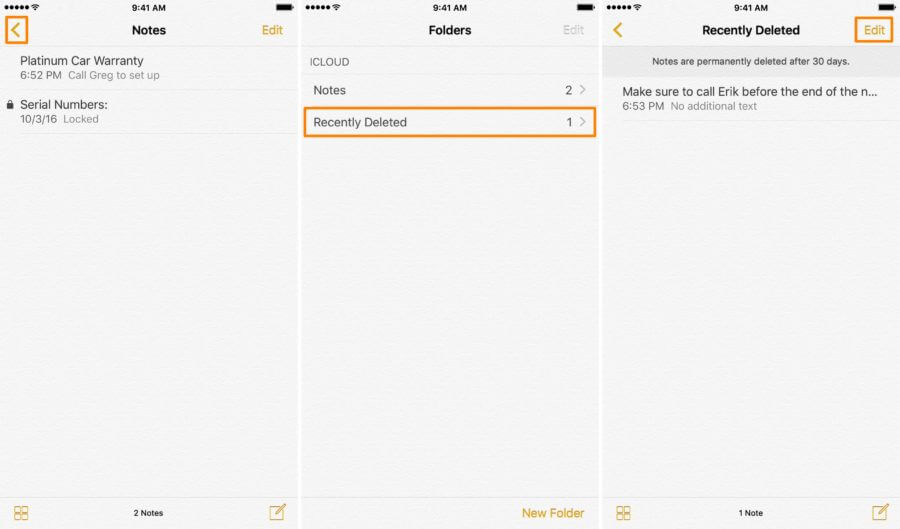
لا يوجد مجلد ملاحظات تم حذفه مؤخرًا على iPhone؟ كيفية استعادة الملاحظات المحذوفة نهائيًا على iPhone؟ إجراء آخر يجب القيام به هو استرداد آخر نسخة احتياطية من جهازك الذي قمت بعمله على iCloud. إذا قمت بتنشيط إعدادات النسخ الاحتياطي والمزامنة التلقائية لجهاز iPhone الخاص بك ، فنحن على يقين من استرداد الملاحظات المفقودة من iCloud إلى هاتفك. ما عليك سوى ملاحظة آخر مرة أجريت فيها نسخة احتياطية ، حيث يمكن أن يساعدك ذلك في العثور على النسخة التي تريد استعادتها لاحقًا. للمتابعة ، اتبع الخطوات أدناه:

إذا فشلت في استعادة ملاحظاتك المحذوفة من مجلد "المحذوفة مؤخرًا" أو من إحدى نسخك الاحتياطية من iCloud ، فقد قمنا بتغطيتك من خلال مجموعة أدوات FoneDog - استعادة بيانات iOS.
مجموعة أدوات FoneDog - iOS Data Recovery هي أداة توفر إرشادات شاملة حول كيفية استرداد أنواع مختلفة من البيانات التي تم حذفها من أجهزة iPhone. يمكنه استرداد عدة أنواع من الملفات مثل جهات الاتصال, الصور, أشرطة الفيديو، تذكير ، الرسائل النصيةو iMessages وأحداث التقويم والإشارات المرجعية والمزيد. ونظرًا لحذف ملاحظاتك ، يمكن لمجموعة أدوات FoneDog مساعدتك في ذلك من خلال أوضاع الاسترداد الثلاثة - "الاسترداد من جهاز iOS" و "الاسترداد من ملف النسخ الاحتياطي في iTunes" و "الاسترداد من ملف النسخ الاحتياطي على iCloud".
يمكننا استرداد ملاحظاتك المحذوفة من خلال خيار الاسترداد الأول هذا. قبل أن تبدأ ، تأكد من أن لديك جهاز كمبيوتر لاستخدامه ، وأن جهاز iPhone الخاص بك يجب أن يكون متصلاً به باستخدام موصل USB الخاص به.
للخطوة الأولى ، تأكد من أنك قمت بالفعل بتوصيل جهاز iPhone المتأثر بجهاز الكمبيوتر الخاص بك. بمجرد الانتهاء من ذلك ، قم بتشغيل مجموعة أدوات FoneDog. ستظهر شاشته الرئيسية أن جهاز iPhone الخاص بك قد تم توصيله بالكمبيوتر.
دائرة الرقابة الداخلية لاستعادة البيانات
استرجع الصور ومقاطع الفيديو وجهات الاتصال والرسائل وسجلات المكالمات وبيانات WhatsApp والمزيد.
استرجع البيانات من iPhone و iTunes و iCloud.
متوافق مع أحدث إصدارات iPhone 11 و iPhone 11 pro وأحدث iOS 13.
تحميل مجانا
تحميل مجانا

أثناء وجودك حاليًا على الشاشة الرئيسية ، حدد "الاسترداد من جهاز iOS"الخيار من اللوحة اليسرى لنافذة التطبيق. سيساعدك هذا على البدء في استعادة ملاحظاتك المحذوفة.

لإجراء الفحص ، انقر فوق "بدء المسح الضوئي"الموجود في الجزء السفلي الأيمن من نافذة التطبيق. سيؤدي هذا إلى فحص جهاز iPhone المتصل بجهاز الكمبيوتر الخاص بك ، وسيكتشف جميع ملفاتك الحالية ، بالإضافة إلى آثار جميع الملفات التي تم حذفها منذ اليوم الأول الذي تستخدم فيه هاتفك.

قد تستغرق عملية الفحص بعض الوقت ، حيث تبحث عن جميع الملفات الموجودة على جهازك ، بما في ذلك تلك التي تم حذفها. بمجرد الانتهاء من ذلك ، يمكن التحقق من جميع ملفاتك على أنها مستردة من الجانب الأيسر من نافذة البرنامج ، حيث يتم تصنيفها وفقًا لأنواع الملفات الخاصة بها.
على اللوحة اليمنى من شاشة استعادة البيانات ، حدد "المذكرات وغيرها"وابحث عن"ملحوظات". تحتوي هذه الفئة على جميع الملاحظات الحالية والمحذوفة من هاتفك. انقر فوق هذه الفئة للحصول على معاينة لجميع الملاحظات التي ترغب في استعادتها.

تقدم مجموعة أدوات FoneDog معاينة سريعة للملاحظات لتتحقق منها أولاً إذا كان عليك استرداد جميع الملاحظات أو القليل منها. إذا اخترت ملاحظة لاستردادها ، فما عليك سوى النقر فوق مربع الاختيار الصغير على جانبها الأيسر لتحديدها. بعد إجراء التحديدات الخاصة بك ، انقر فوق "استرداد" لاستردادها وتخزينها محليًا على جهاز الكمبيوتر الخاص بك.
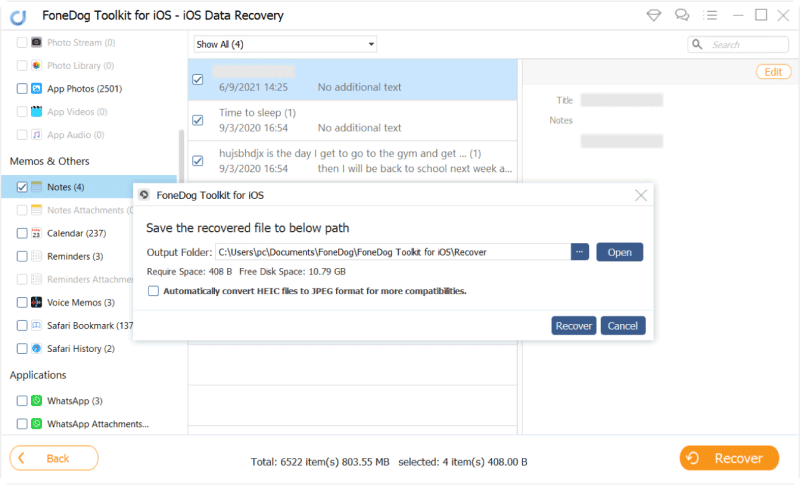
إذا كنت قد أجريت مؤخرًا نسخة احتياطية من ملفاتك الموجودة على جهاز iPhone الخاص بك إلى iTunes ، فيمكننا استخدام خيار الاسترداد الثاني هذا لاسترداد الملاحظات المفقودة من جهازك.
دائرة الرقابة الداخلية لاستعادة البيانات
استرجع الصور ومقاطع الفيديو وجهات الاتصال والرسائل وسجلات المكالمات وبيانات WhatsApp والمزيد.
استرجع البيانات من iPhone و iTunes و iCloud.
متوافق مع أحدث إصدارات iPhone 11 و iPhone 11 pro وأحدث iOS 13.
تحميل مجانا
تحميل مجانا

إذا لم يعمل خيار الاسترداد الأول من أجلك ، فانتقل إلى الخيار الثاني - "الاسترداد من ملف النسخ الاحتياطي على iTunes". سيساعدك وضع الاسترداد هذا على استرداد ملاحظاتك المحذوفة من النسخ الاحتياطية التي قمت بعملها على iTunes. للبدء ، حدد هذا الخيار من اللوحة اليسرى لنافذة التطبيق.
ستكتشف مجموعة أدوات FoneDog نسخة iTunes الاحتياطية من جهاز الكمبيوتر الخاص بك ، وستفعل الشيء نفسه على هاتفك إذا كان لا يزال متصلاً بالجهاز. في النافذة ، حدد مكان الحصول على النسخة الاحتياطية.

بعد تحديد ملف النسخ الاحتياطي على iTunes ، ابدأ الفحص بالنقر فوق الزر "بدء المسح" الموجود في الجزء السفلي الأيمن من البرنامج. سيؤدي ذلك إلى بدء عملية المسح والبحث في الملفات المحفوظة في النسخة الاحتياطية واستخراجها للمعاينة لاحقًا.

بمجرد اكتمال الفحص ، ستعرض لك مجموعة أدوات FoneDog جميع الملفات التي تم استخراجها من نسخة iTunes الاحتياطية التي حددتها مسبقًا. سيتم عرض هذه الملفات وفقًا لفئاتها. نظرًا لأننا نبحث عن ملاحظاتك المحذوفة ، ابحث عن فئة "الملاحظات" ضمن قسم "المذكرات وغيرها" في اللوحة اليمنى من البرنامج. عند الانتهاء ، سيتم عرض جميع الملاحظات التي تم العثور عليها من نسخة iTunes الاحتياطية لك.

من فئة "الملاحظات" ، سيتم عرض جميع الملاحظات الموجودة في نسخة iTunes الاحتياطية الممسوحة ضوئيًا لك. يمكنك إلقاء نظرة فورية على كل من الملاحظات المتاحة ، وبعد تحديد أي واحدة تريد استردادها ، حددها بالنقر فوق زر مربع الاختيار على الجانب الأيسر من كل عنصر.
بعد تحديد الملاحظات المراد استردادها من النسخة الاحتياطية ، انقر فوق الزر "استرداد" الموجود في الجزء الأيمن السفلي من الشاشة لاسترداد التحديدات وحفظها على جهاز الكمبيوتر الخاص بك. حدد جهاز iPhone الخاص بك وقم بتأكيد عملية الاسترداد.
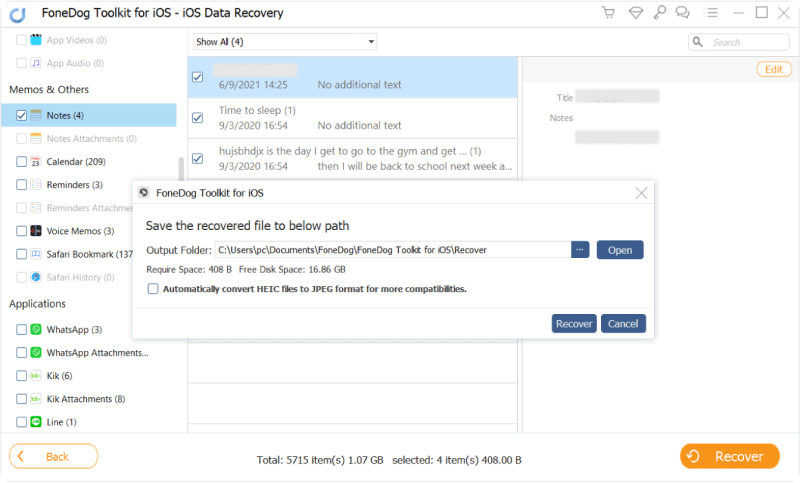
أخيرًا ، لدينا خيار الاسترداد الذي سيسمح لك بالوصول إلى ملفات النسخ الاحتياطي التي قمت بحفظها في iCloud واستعادتها. يعد النسخ الاحتياطي ومزامنة جهازك مع iCloud طريقة آمنة للحفاظ على خصوصية ملفاتك وبياناتك والحفاظ عليها جيدًا. كما أن استعادة نسخة iCloud الاحتياطية إلى جهاز iPhone الخاص بك أمر سهل وآمن أيضًا. اتبع الخطوات أدناه حول كيفية الحصول على ملاحظاتك المحذوفة من iCloud.
دائرة الرقابة الداخلية لاستعادة البيانات
استرجع الصور ومقاطع الفيديو وجهات الاتصال والرسائل وسجلات المكالمات وبيانات WhatsApp والمزيد.
استرجع البيانات من iPhone و iTunes و iCloud.
متوافق مع أحدث إصدارات iPhone 11 و iPhone 11 pro وأحدث iOS 13.
تحميل مجانا
تحميل مجانا

انقر فوق أيقونة الصفحة الرئيسية الموجودة في الزاوية العلوية اليسرى من نافذة التطبيق للعودة إلى نافذتنا الرئيسية. ثم ، في اللوحة اليمنى ، حدد وضع الاسترداد الثالث في القائمة.

بعد التبديل إلى وضع الاسترداد هذا ، ستحتاج إلى تسجيل الدخول إلى حساب iCloud الخاص بك. هذا أمر حيوي لأن مجموعة أدوات FoneDog ستحتاج إلى الوصول إلى ملفات النسخ الاحتياطي الخاصة بك من iCloud. نحن نضمن لك أن مجموعة أدوات dr.fone لن تحتفظ ببياناتك لأي غرض أو استخدام باستثناء استرداد ملفات النسخ الاحتياطي واستعادة الملاحظات المحذوفة من جهاز iPhone الخاص بك.

بعد تسجيل الدخول ، ستبدأ مجموعة أدوات FoneDog في إظهار جميع ملفات النسخ الاحتياطي التي لديك في iCloud. توقف لحظة في اختيار ملف النسخ الاحتياطي بعناية الذي يحتوي على أكبر فرصة لاحتواء الملاحظات المفقودة من هاتفك.

بعد تحديد ملف النسخ الاحتياطي ، ستفتح مجموعة أدوات FeneDog نافذة صغيرة تعرض فئات الملفات للاختيار من بينها. بشكل افتراضي ، يتم تحديد جميع أنواع الملفات. لتحديد "ملاحظات" فقط ، قم بإلغاء تحديد الخيار "تحديد الكل" أولاً من الجزء السفلي الأيسر من النموذج ثم حدد مربع الاختيار لـ "ملاحظات". انقر فوق "التالي" لمتابعة عملية الفحص.
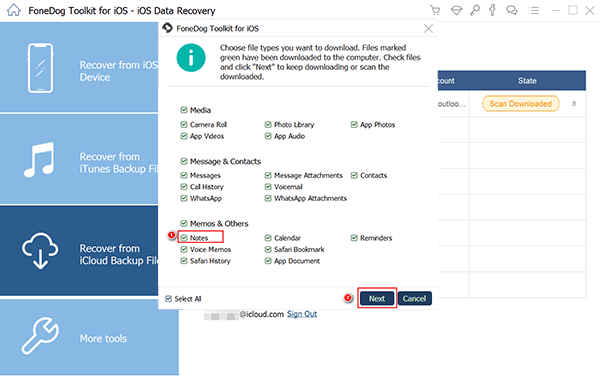
ستعرض لك مجموعة أدوات FoneDog الآن جميع الملاحظات الموجودة في ملف النسخ الاحتياطي. خذ وقتك في مراجعتها حتى تكون متأكدًا من استعادة تلك التي تحتاجها أكثر من غيرها. بعد ذلك ، قم باستعادة الملاحظات المحددة بالنقر فوق "استرداد" لحفظ النسخ المحلية من الملاحظات على جهاز الكمبيوتر الخاص بك.
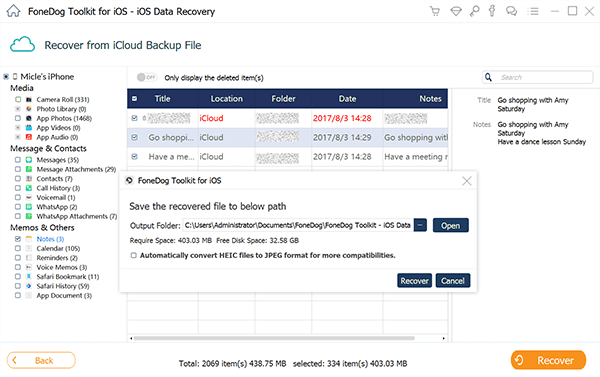
أصبحت استعادة الملاحظات المحذوفة من جهاز iPhone الخاص بك الآن بسيطة وفعالة باستخدام مجموعة أدوات FoneDog - استعادة بيانات iOS. من خلال أوضاع الاسترداد الخاصة بنا للاختيار من بينها ، يمكنك استرداد ملاحظاتك بسرعة ، خاصةً عندما يكون لديك ملفات نسخ احتياطي مخزنة في iTunes أو iCloud. من الآن فصاعدًا ، ابدأ في إجراء نسخ احتياطية لملفات وبيانات iPhone الخاصة بك حتى تتمكن من منع مواجهة متاعب شديدة في استعادة الملفات المفقودة أو المحذوفة.
اترك تعليقا
تعليق
دائرة الرقابة الداخلية لاستعادة البيانات
طرق لاستعادة البيانات المحذوفة من اي فون أو آي باد3
تحميل مجانا تحميل مجانامقالات ساخنة
/
مثير للانتباهممل
/
بسيطصعبة
:شكرا لك! إليك اختياراتك
Excellent
:تقييم 4.6 / 5 (مرتكز على 106 التقييمات)